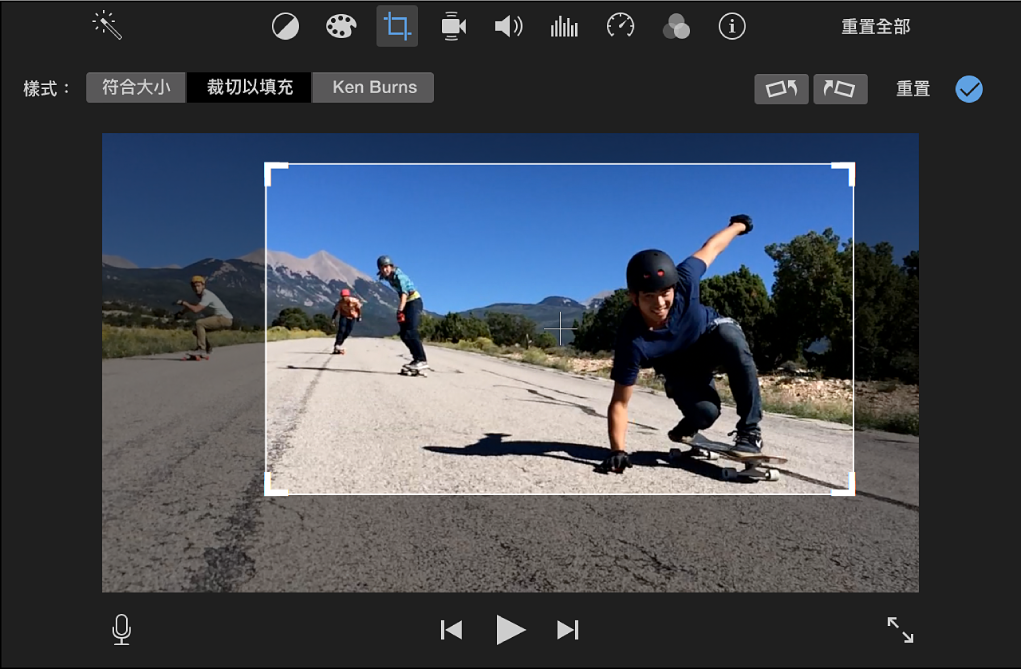iMovie

在 Mac 上的 iMovie 中裁切剪輯片段
您可以在計畫案中裁切照片、凍結影格和影片剪輯片段,以取得有趣主題的特寫或消除不想要的區域。
如果您有不同大小的照片或影片剪輯片段,且其無法符合影片的顯示比例時,裁切功能也相當有用(例如,如果您的畫面是從舊式標準解析度的影片攝影機轉換而來,而想要與現今攝影機的高畫質影片混合使用)。在此情況下,您可以裁切照片或影片剪輯片段來使其符合大小。
在時間列中裁切剪輯片段或照片
在瀏覽器中裁切剪輯片段或照片
在將剪輯片段或照片加入影片前,您可以在瀏覽器中進行裁切。
在 Mac 上的 iMovie App
 中,在瀏覽器中選取剪輯片段或照片。
中,在瀏覽器中選取剪輯片段或照片。若要顯示裁切控制項目,按一下「裁切」按鈕。

按一下「裁切」按鈕。
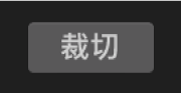
可調整的影格會顯示在播放視窗中剪輯片段的最上方。
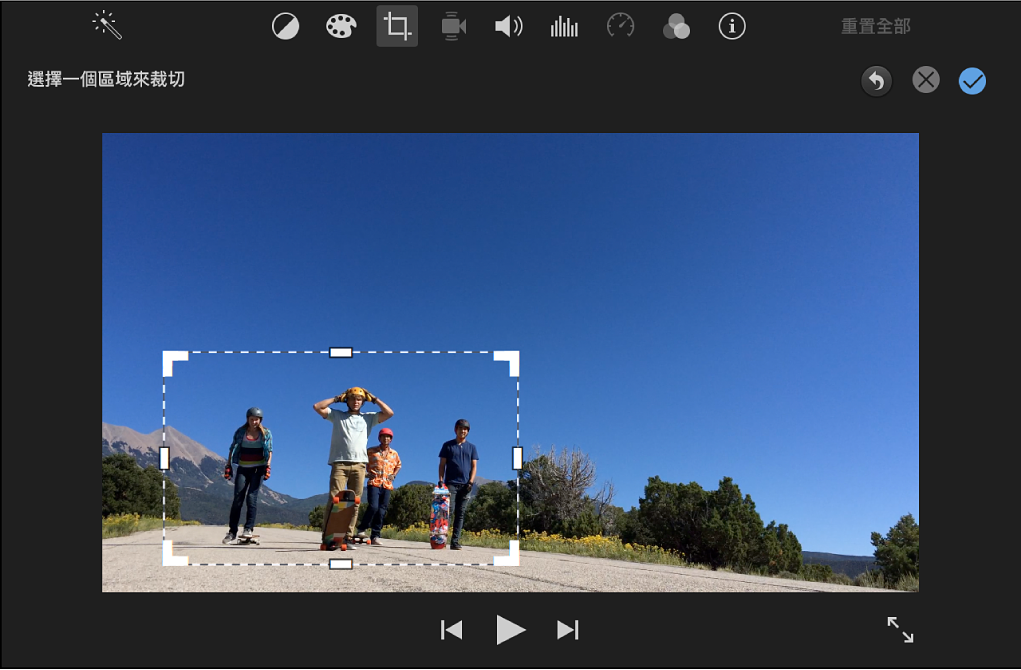
移動和調整影格大小,直到您滿意調整的結果。
若要套用更改內容,請按一下裁切控制項目中的「套用」按鈕
 。
。若要重置所有裁切和旋轉調整,請按一下「重置」按鈕。